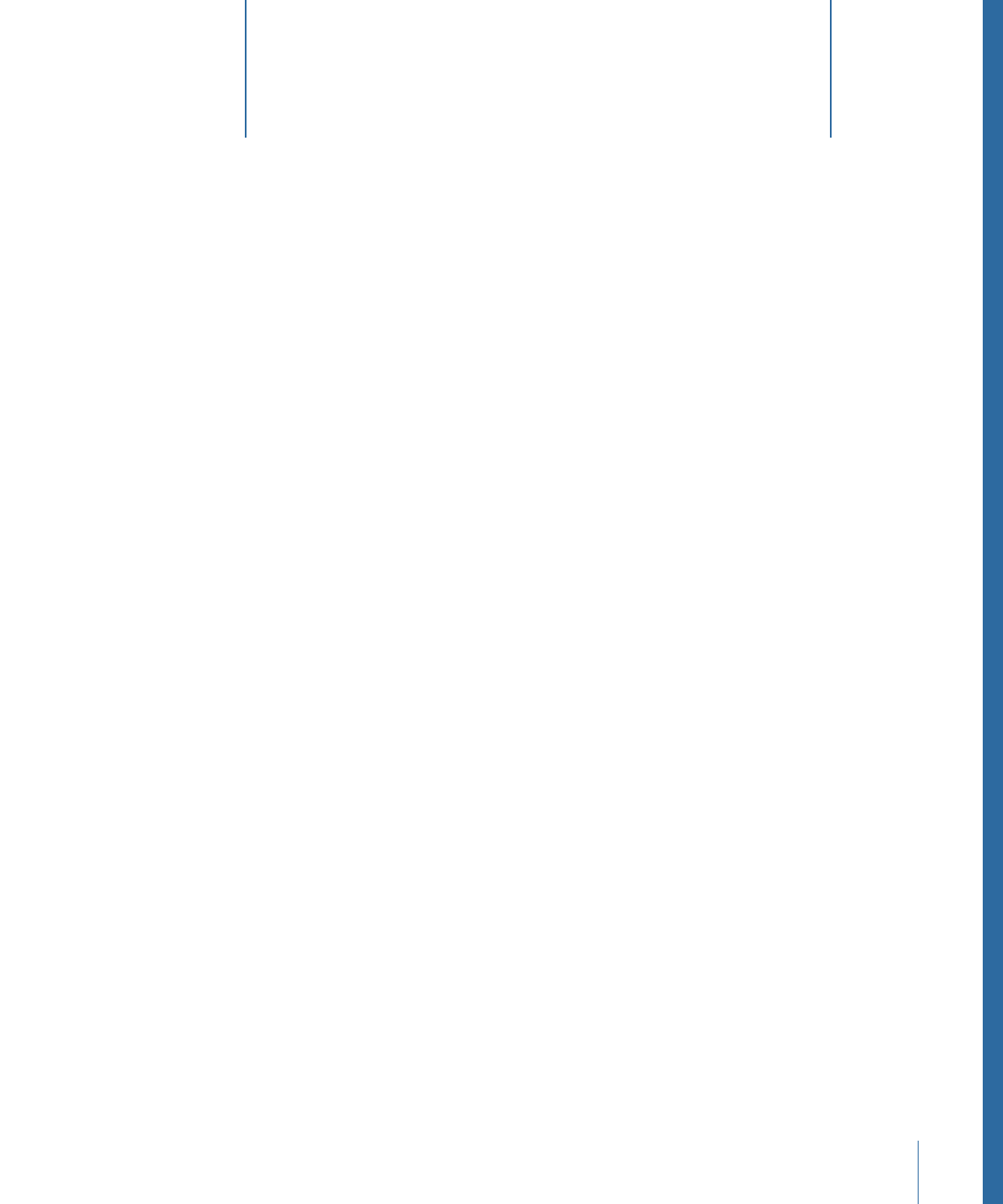
基本的な合成
7
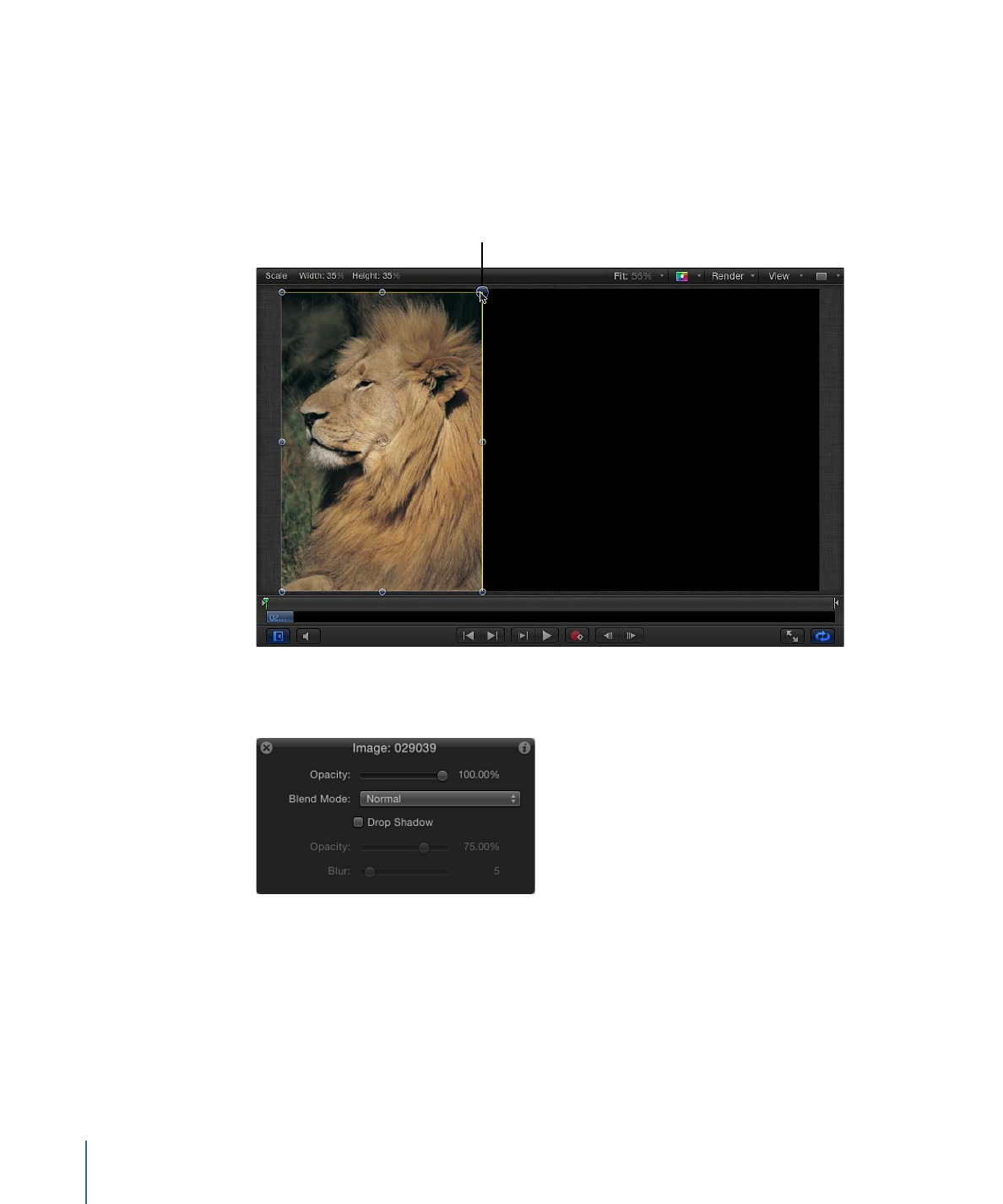
移動、回転、縮小/拡大などを行ったり、歪み、クロップなどを適用したり、レ
イヤーのアンカーポイントの変更、ドロップシャドウの操作などを行ったりする
には、「Motion」の編集ツールを使用します。これらの編集ツールは、ツール
バーの左側にあります。いずれかの編集ツールを選択すると、特定のオンスク
リーンコントロールがキャンバスで使用できるようになります。それらのコント
ロールをドラッグして、選択した操作を実行します。
Drag a corner handle to resize the object.
HUD のその他のコントロールで、選択したレイヤーの不透明度、ブレンドモー
ド、ドロップシャドウの設定を変更できます。
オンスクリーンコントロールや HUD のコントロールは「情報」インスペクタに
表示されるパラメータに対応しています。キャンバスで調整を行うと、「インス
ペクタ」と HUD も同時にアップデートされます。「インスペクタ」と HUD で調
整を行うと、キャンバスも同時にアップデートされます。たとえば、「選択/変
形」ツールを使用する場合、キャンバスでレイヤーの角のハンドルをドラッグし
て縮尺を変更すると、「情報」インスペクタでそのレイヤーの「調整」パラメー
タがアップデートされます。
296
第 7 章
基本的な合成
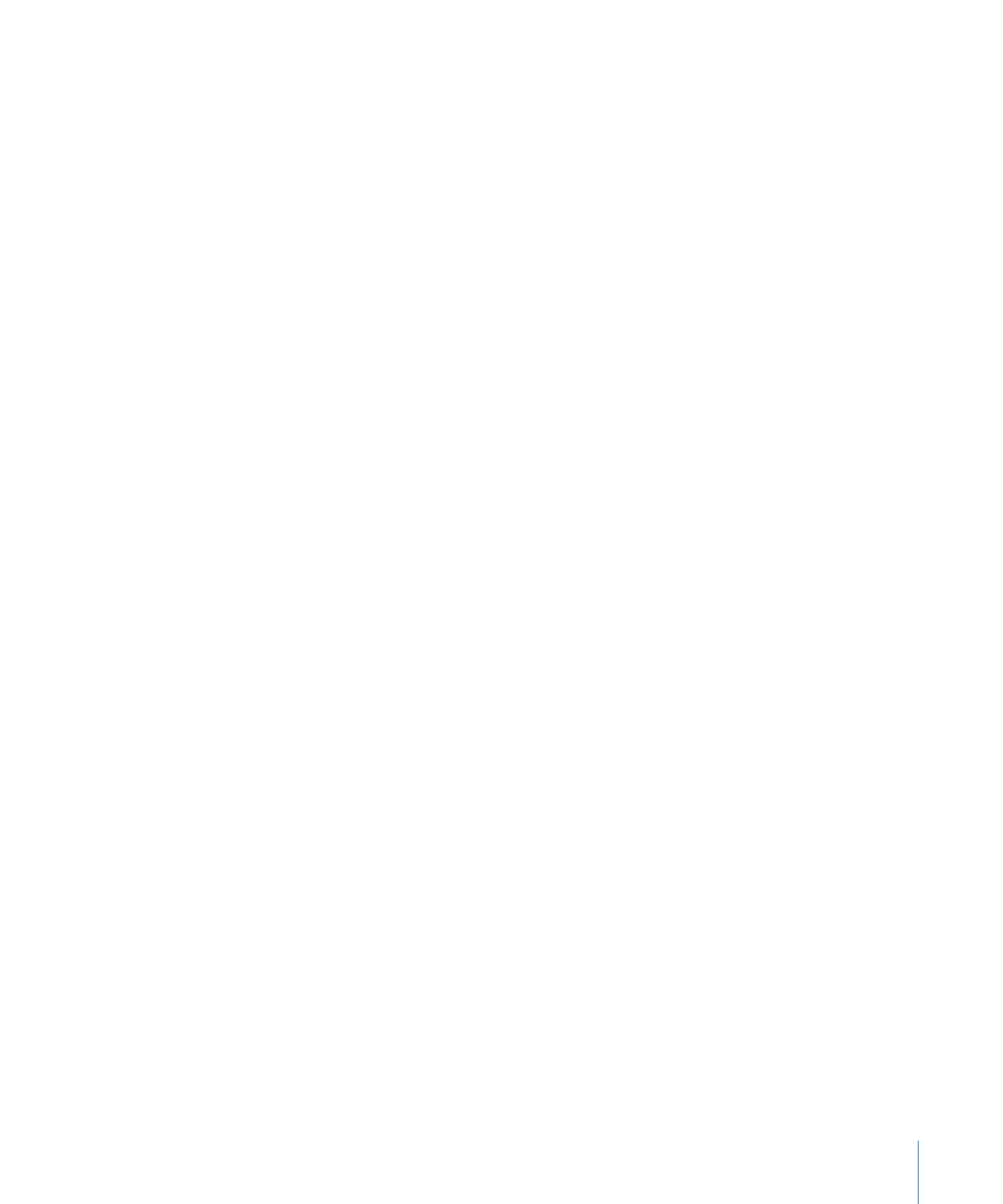
コンポジションのレイアウトを始めるには、開始時、終了時、または特定の時点
での状態を表すプロジェクトの静的なレイアウトを作成すると便利です。プロ
ジェクト内のレイヤーのジオメトリを操作するほかに、不透明度を変更すること
でレイアウトにおいて重なったエレメントの結合方法を調整することもできま
す。ブレンドモードでは、重なったレイヤーの表示をより詳細に制御できます。
下地となるレイヤーのカラーを基に、手前のオブジェクトのカラーを目立たせた
り、様式化したりできます。
最初のレイアウトを作成したら、レイヤーを追加してアニメートし、動きを反映
しながらプロジェクトを設定できます。レイヤーのアニメーション表示の方法や
その情報の詳細については、「
「Motion」でキーフレームを設定する
」を参照し
てください。